
Cài Win 10 không cần USB hay đĩa CD mà cài Windows 10 ngay trên ổ cứng. Với phương thức này, bạn có thể update lên Win 10 từ Windows 7 và 8/8.1. Ở bài viết dưới đây, BMPro sẽ giới thiệu đến bạn 2 cách cài Win 10 cực kỳ đơn giản. Bạn có thể lựa chọn và thực hiện nhé!
>>> Xem thêm Anydesk là gì? Tính năng và sự khác biệt với TeamViewer ra sao?
>>> Xem thêm Phương pháp kiểm tra độ chai pin laptop nhanh chóng mà đơn giản
Ưu điểm cài Windows 10 không cần USB
-Làm việc trực tiếp trên Windows mà không cần sử dụng USB hoặc CD, DVD hoặc các thiết bị phụ trợ khác.
-Hỗ trợ tốt cho các dòng máy không có khay CD hoặc khe cắm USB.
-Không cần tạo USB boot, rồi vào phần khởi động rườm rà (dễ nhầm lẫn với người mới).
-Cài đặt cho Windows tiêu chuẩn, phiên bản cũ và UEFI.
-Tốc độ cài đặt nhanh gấp 4 lần CD và nhanh hơn USB, do file được lưu trên máy tính, thời gian copy file nhanh hơn từ USB, CD vào máy tính.
– Hoàn toàn tự động, thao tác cực kỳ dễ dàng dù bạn không rành về máy tính cũng có thể làm được.
Cấu hình tối thiểu cài win 10 không cần USB
Trước khi bắt đầu cài đặt Windows 10, bạn cần đảm bảo rằng máy tính của mình đáp ứng các yêu cầu tối thiểu của Windows 10, như sau:
-Hệ điều hành Windows 7, 8, 10 vẫn chạy được bình thường.
-Phải chứa ít nhất 2 ổ, bao gồm ổ hiện đang chứa hệ điều hành đang được sử dụng.
-CPU hoặc SoC: 1GHz hoặc nhanh hơn, phải tương thích với Windows 10.
-RAM: ít nhất 1GB cho phiên bản 32-bit và ít nhất 2GB cho phiên bản 64-bit.
-Dung lượng ổ cứng: Dung lượng trống từ 32GB trở lên (áp dụng cho phiên bản 32-bit và 64-bit).
-Thẻ đồ họa: Microsoft DirectX 9.
-Độ phân giải màn hình tối thiểu: 800 x 600 pixel.
Chuẩn bị trước khi cài đặt Windows 10 mà không cần USB
– Sao lưu dữ liệu quan trọng để tránh bị treo và mất dữ liệu.
-Tệp cài đặt Windows 10, phần mở rộng là .ISO. Và nhớ lưu vào ổ khác, trừ ổ C của bạn.
-Nên tải bản cài đặt Windows 10 từ trang uy tín để tránh tình trạng file cài đặt chứa virus.
Các cách cài win 10 không cần USB bằng WinToHDD
Bước 1: Tải và cài đặt WinToHDD.
Ở giao diện đầu tiên, chọn ngôn ngữ cài đặt phần mềm > Nhấn OK.

Chọn ngôn ngữ cài đặt Tích chọn vào I accept the agreement để đồng ý với các điều khoản cài đặt WinToHDD > Nhấn Next.

Chuyển sang giao diện mới, có thể thay đổi thư mục cài đặt bằng cách nhấn vào Browse, hoặc có thể bỏ qua > Chọn Next cho các bước tiếp theo.
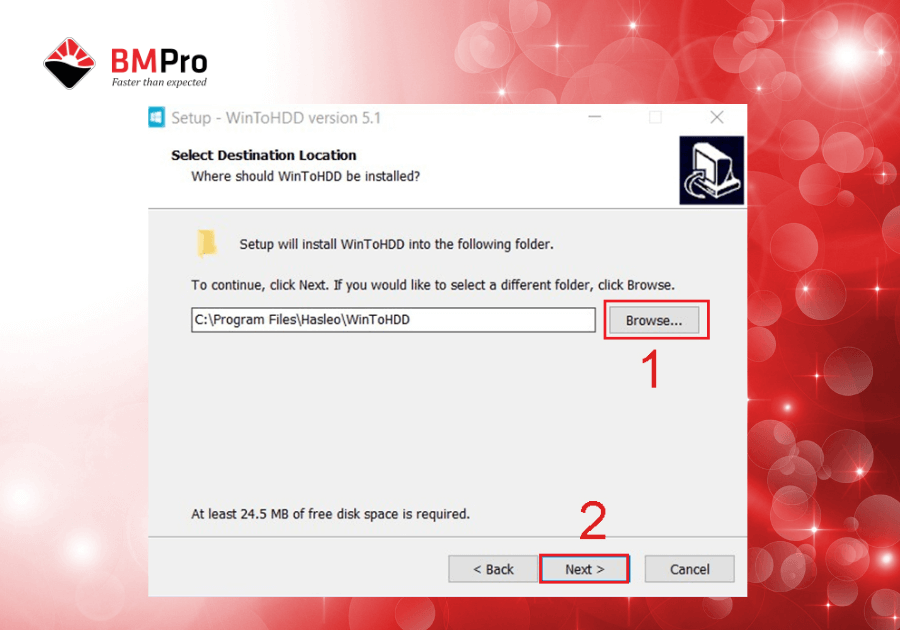
Cuối cùng, nhấn Install để tiến hành cài đặt công cụ WinToHDD.
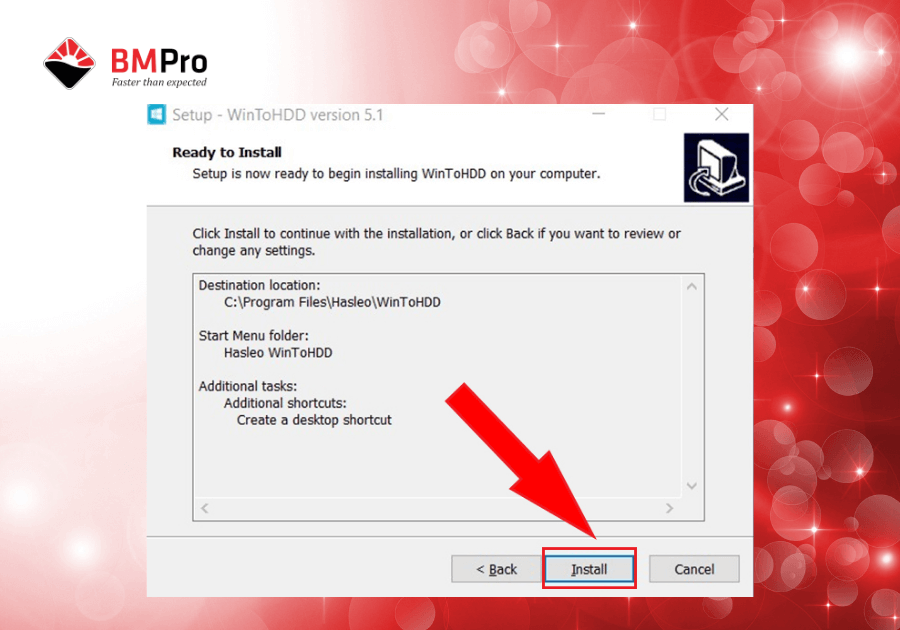
Bước 2: Mở phần mềm WinToHDD > Chọn Reinstall Windows.
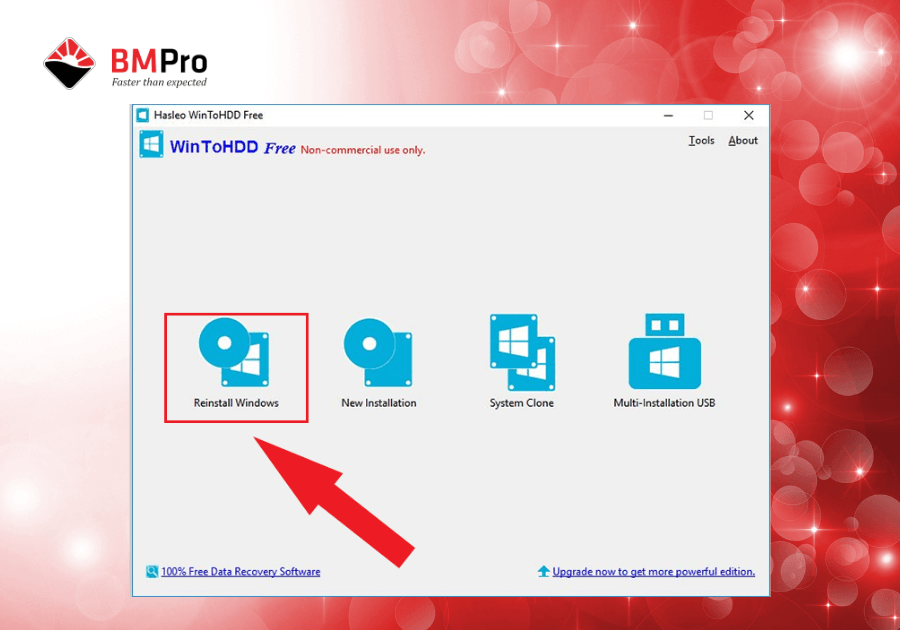
Bước 3: Tại mục Image File, chọn đường dẫn đến file ISO Windows 10 đã tải > Chọn đến phiên bản Windows 10 mà bạn muốn cài tại mục Operating system > Nhấn Next.
Lưu ý: Không để file ISO của bộ cài Windows ở ổ C.
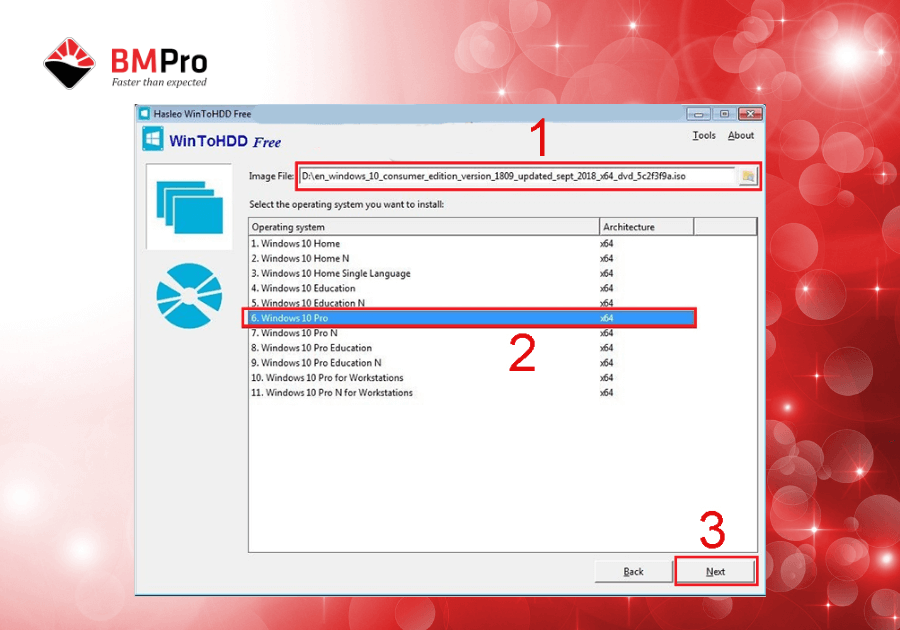
Bước 4: Phần mềm sẽ tiến hành chọn phân vùng hệ thống để cài đặt, nhấn chọn Next.

Bước 5: Xuất hiện thông báo cho phép phần mềm tiến hành tải và cài đặt WinPE, nhấn Yes để đồng ý.

Bước 6: Tiếp đến chúng ta sẽ được hỏi có cho phép WinToHDD khởi động lại máy tính và cài đặt mới lại Windows 10 hay không, nhấn Yes để hoàn thành cài đặt lại Windows.
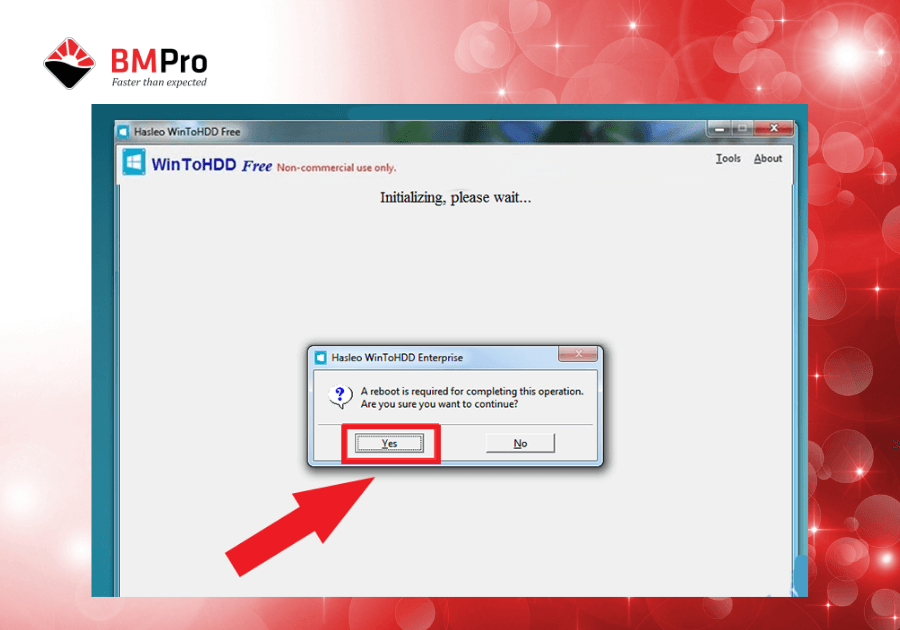
Cuối cùng khi khởi động lại máy tính, phần mềm sẽ tiến hành giải nén và chạy nội dung từ file ISO đã cài đặt. Các thao tác sau đó sẽ được tiến hành tự động mà bạn không cần làm gì.
Giao diện máy tính sau khi cài đặt Windows 10:

Kết luận
Như vậy là BMPro đã hướng dẫn xong cho các bạn cách để có thể cài mới một bản Windows 10 bằng phần mềm WinToHDD mà không cần USB boot hay đĩa CD. Hy vọng qua bài viết này bạn có thể tự cài được cho mình một bản Windows 10 mới. Trong quá trình cài đặt nếu xảy ra lỗi gì các bạn hãy liên hệ đến BMPro để được giải đáp nhanh nhất có thể nhé! Chúc các bạn thành công!
>>> Xem thêm Intel Core Thế Hệ 12 Ra Mắt, CPU Chơi Game Tốt Nhất Thế Giới
>>> Xem thêm Ổ cứng ngoài tốt nhất 2021: Ổ cứng di động và SSD tối ưu













